Как обновить автомобильный навигатор навител (Navitel) с помощью обновления с официального сайта (программу и карты).
Здравствуйте, дорогие читатели блога MaratKX.ru. В очередной раз предлагаю Вашему вниманию то ли историю, то ли инструкцию… Все меняется со временем, например, появляются новые дороги или улучшается интерфейс программы, что неизбежно ведет к необходимости обновления данных для разнообразных гаджетов. На момент прочтения Вами данного материала об обновлении программы и карт для автомобильного навигатора, эта статья скорее всего уже устареет, но принцип остается тот же…

Теперь – то оно, конечно понятно – необходимо обновить программу и карты в навигаторе.
Вот так выглядит сие чудо техники (вид гаджета спереди и сзади).
Не новый, потрепанный, но рабочий. Именно так охарактеризовал данный гаджет хозяин аппарата.


В данном навигаторе была установлена программа Навител. После включения навигатора можно узнать версию установленного программного обеспечения. На данном девайсе изначально была установлена вот такая версия навитела.
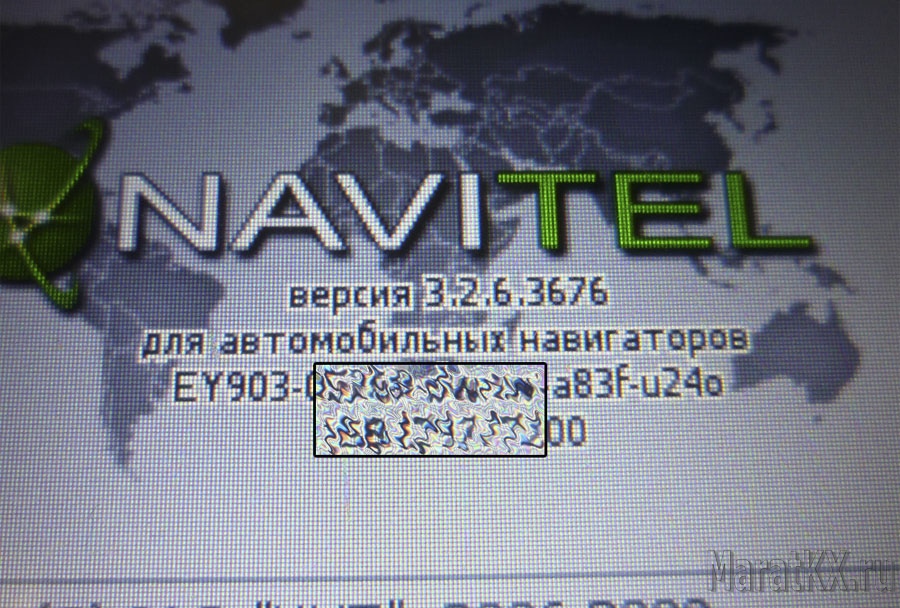
По просьбе хозяина навигатора некоторые цифры и символы затерты.
Зайдя на сайт навитела, который указан на устройстве, обнаруживаем, что последняя версия уже 5.5.1.ХХХ, а на девайсе клиента установлена по текущим меркам совсем старая версия…
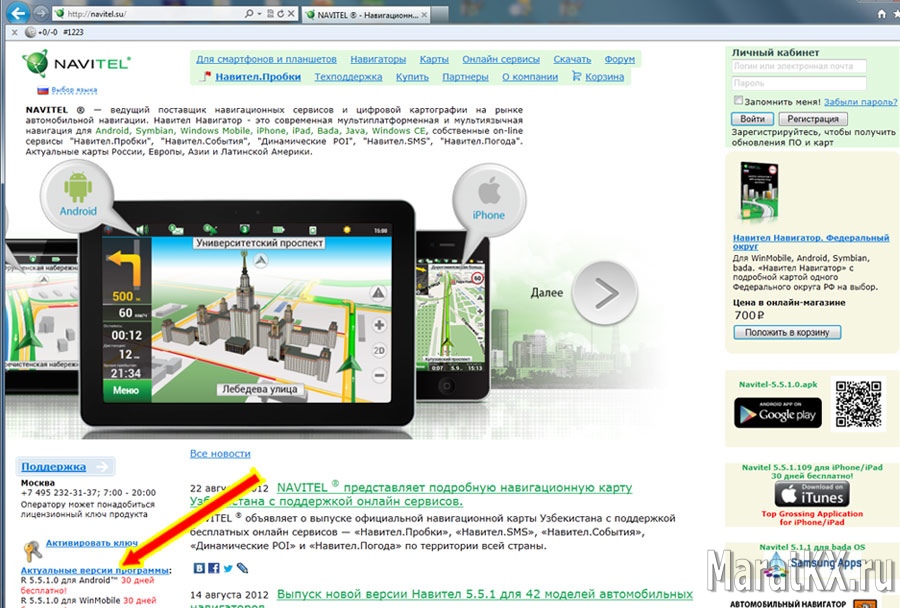
Так как данный девайс куплен в магазине, значит, он должен быть с официальной версией программы, поэтому первым делом «идем» по ссылке СКАЧАТЬ. Однако для скачивания последних карт, придется зарегистрироваться на сайте.
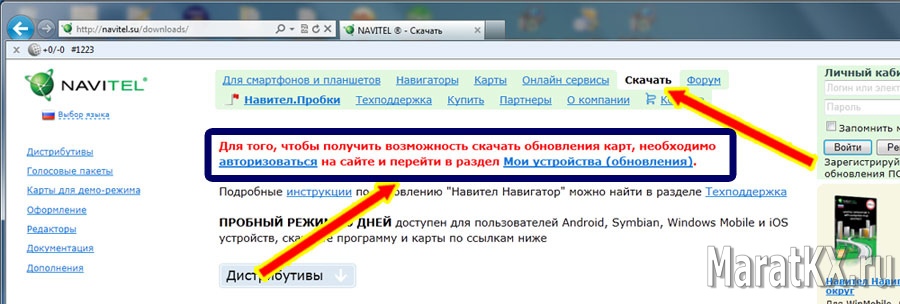
Процедура регистрации на сайте Navitel.
После заполнения всех необходимых полей на странице регистрации пользователя, и нажатия кнопки Зарегистрироваться, можно пойти и спокойно попить чаю.
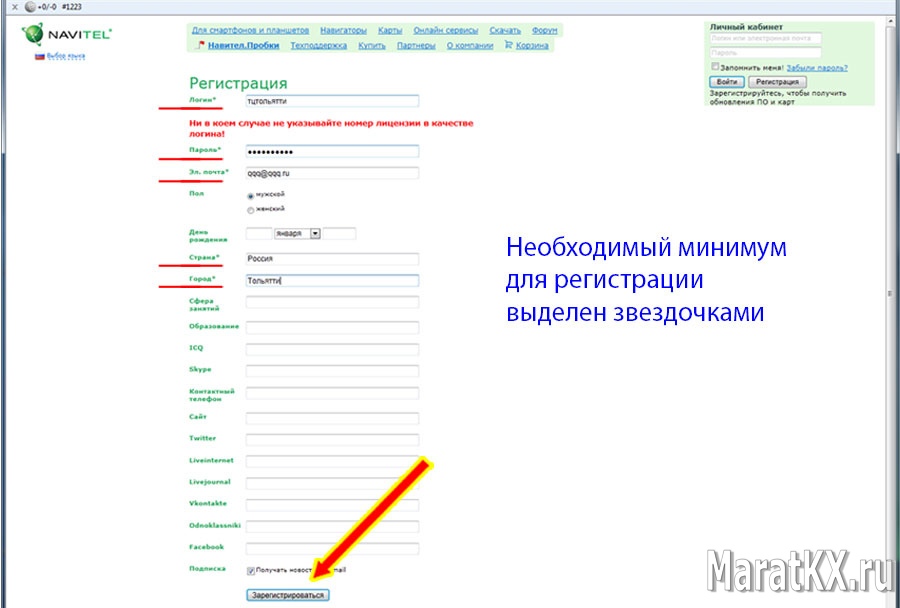
Через некоторое время в почтовый ящик, который был указан при регистрации придет письмо для подтверждения регистрации аккаунта. Нажимаем по ссылке в письме, на чем регистрация и заканчивается.
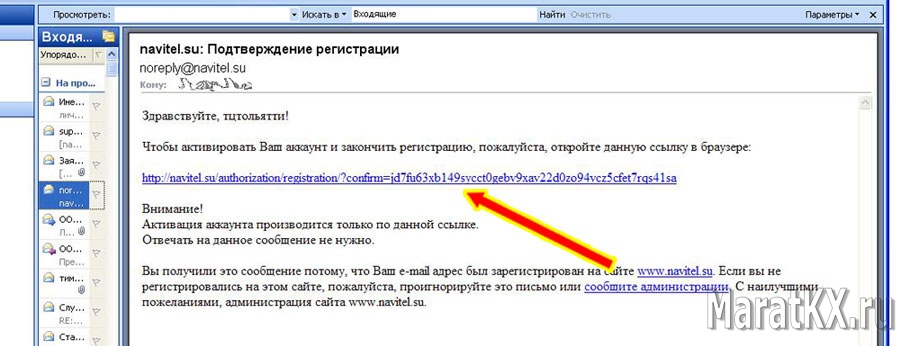
После этого заходим на сайт навитела, вводим свои данные и нажимаем Войти.
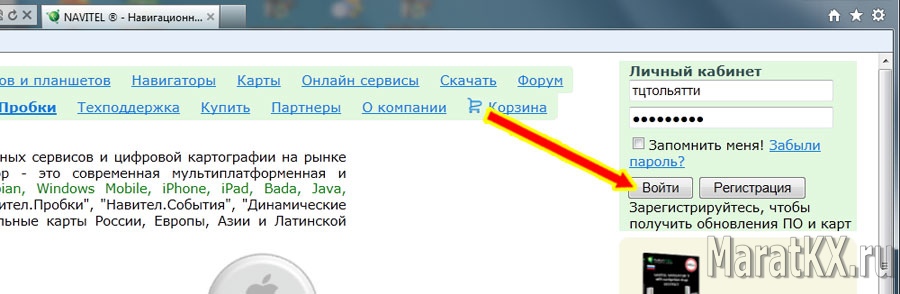
В личном кабинете заходим в Мои Устройства.
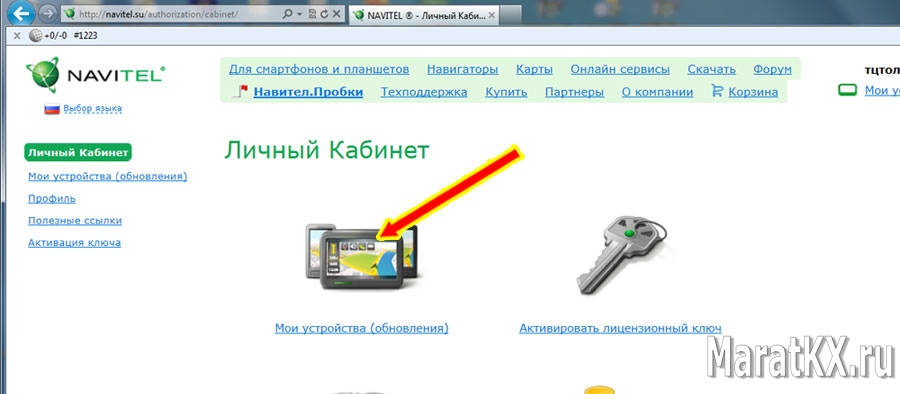
И добавляем наше устройство. Имя устройства может быть любым, я написал название навигатора, чтобы потом не путать. Лицензия Навитела высвечивается при включении навигатора, а также ее можно взять из файла RegistrationKeys.txt, который находится на флешке (в навигаторе).
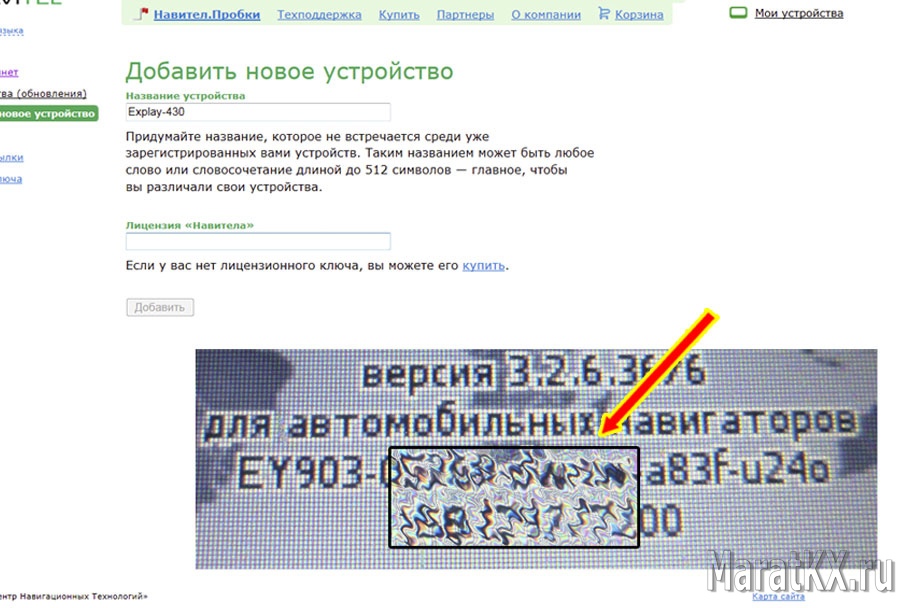
После того, как мы добавим устройство и ключ для него у нас наконец-то появится возможность скачать обновления. В списке наших устройств справа от устройства будет ссылка на обновление. Жмем на нее.
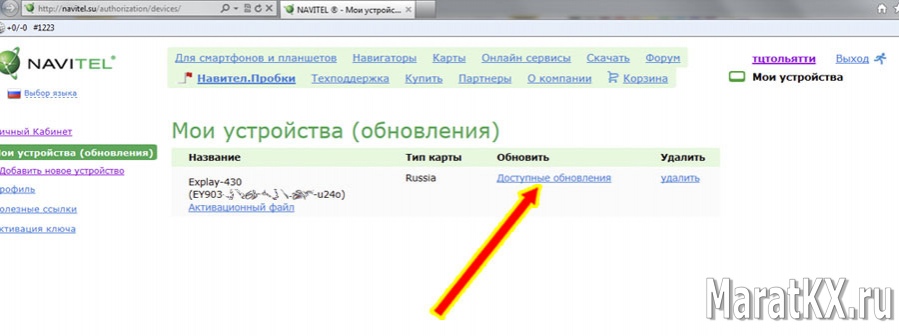
Появится список обновлений, находим свое устройство (на сайте написано, что обновление от других устройств может не подойти для нашего, хотя я и не пробовал, для нашего же есть обновление) и жмем на ссылку.
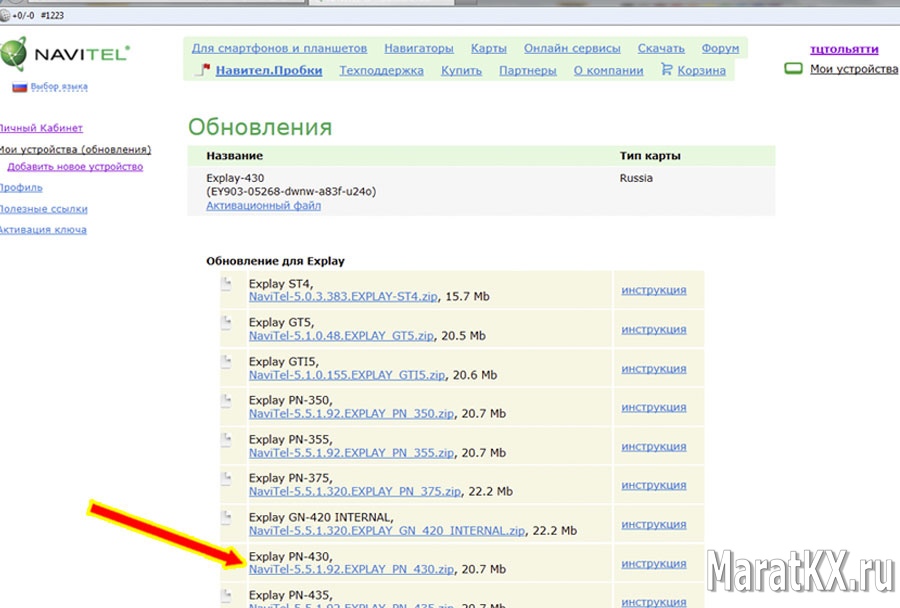
Сохраняем файл обновления к себе на компьютер. Здесь я не буду описывать всю процедуру сохранения файлов, скачанных из интернета (если у Вас другой браузер, то возможно файл сохранится туда, куда Вы указали).
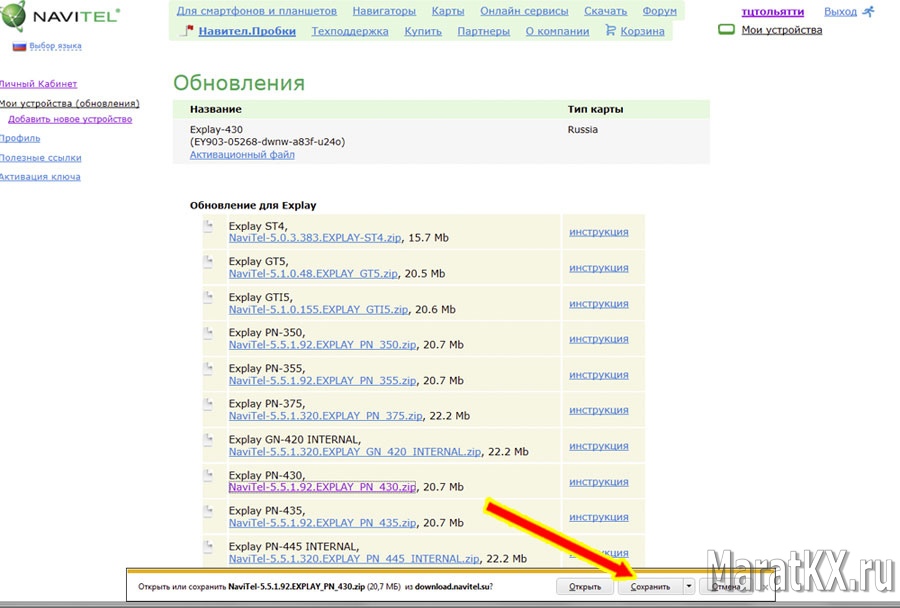
В самом низу списка обновлений есть карты. Выбираем карту для той версии обновления, которую скачали, щелкаем по ссылке и тоже сохраняем себе на компьютер.
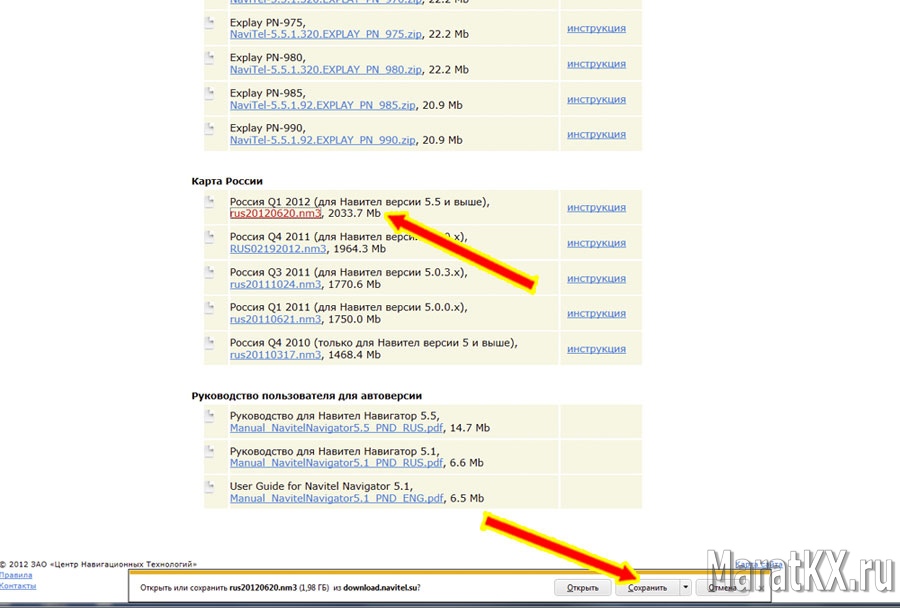
А счастье было так близко…
Ну вот оно, счастье, подумал я, но взглянув на размер карт (2 Gb), и на размер (объем) флешки (1 Gb), которая стояла в навигаторе, понял, что счастье все еще не рядом…
Взяв флешку побольше (в данном случае девайс поддерживал флешку объемом 16 Gb), тупо переписал все со старой флешки на новую (пока скачивалась карта любимой Родины), обновил программу (в папке NaviOne (в этом навигаторе программа находится в этой папке) надо удалить все, кроме файла NaviTelAuto_Activation_Key.txt – это файл активации программы, и записать в эту папку обновление программы (то что скачали, а затем распаковали из архива)), вставил флешку в девайс и получил вот такое «кино»:
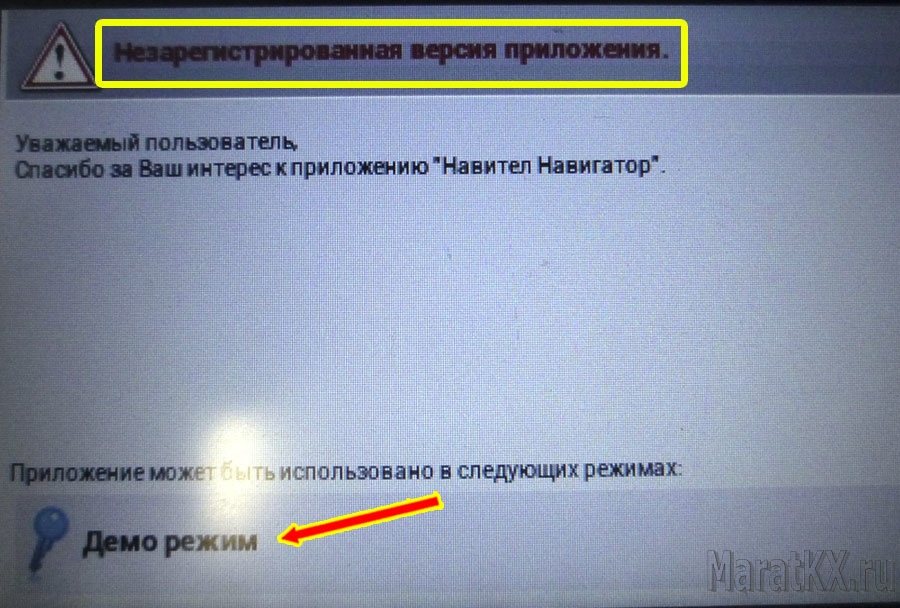
Таким образом получается что программа «привязана» к флешке. Ну, думаю, наверняка не только у меня случилась такая проблема, и точно, на сайте навитела в вопросах и ответах был мой случай:
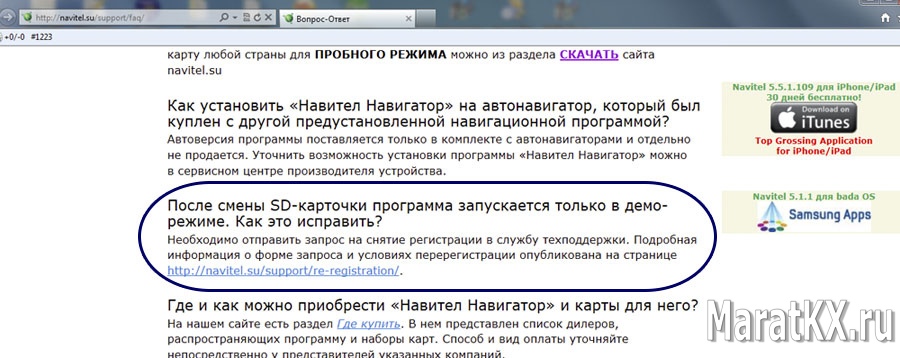
Ну раз такая проблема совсем не проблема, идем дальше. Перейдя по ссылке, заполнив форму и отправив ее
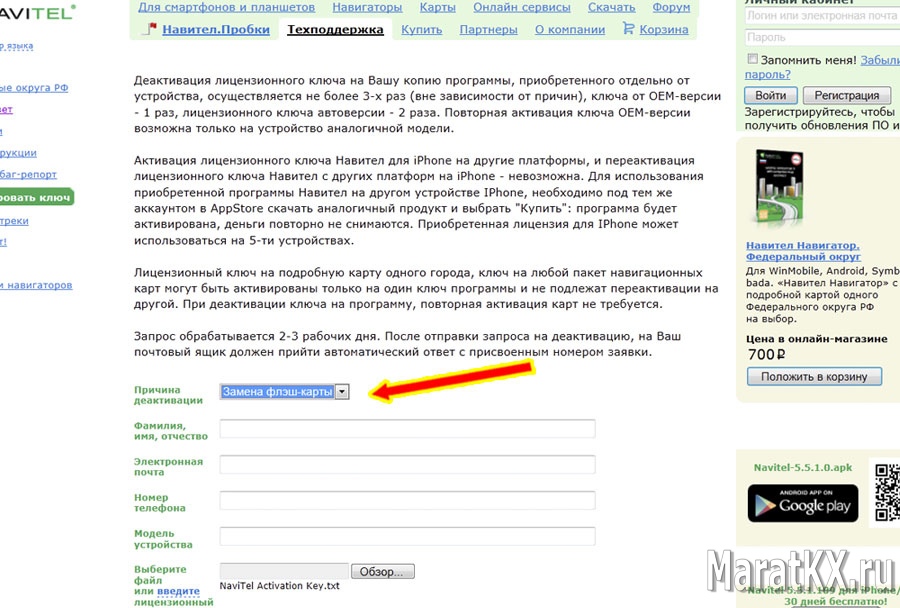
стал ждать письма от навитела. Через некоторое время я получил ответ от робота, который извещал меня о принятии моей заявки в работу (на сайте сообщалось, что на обработку заявки может уйти 2-3 дня).
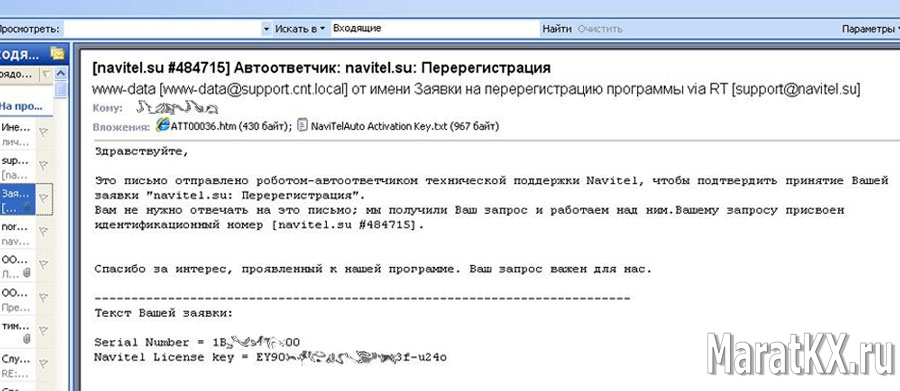
Правда минут через 10 пришло очередное письмо, в котором говорилось, что счастье неизбежно, правда первую из двух возможных попыток смены регистрации я уже использовал…
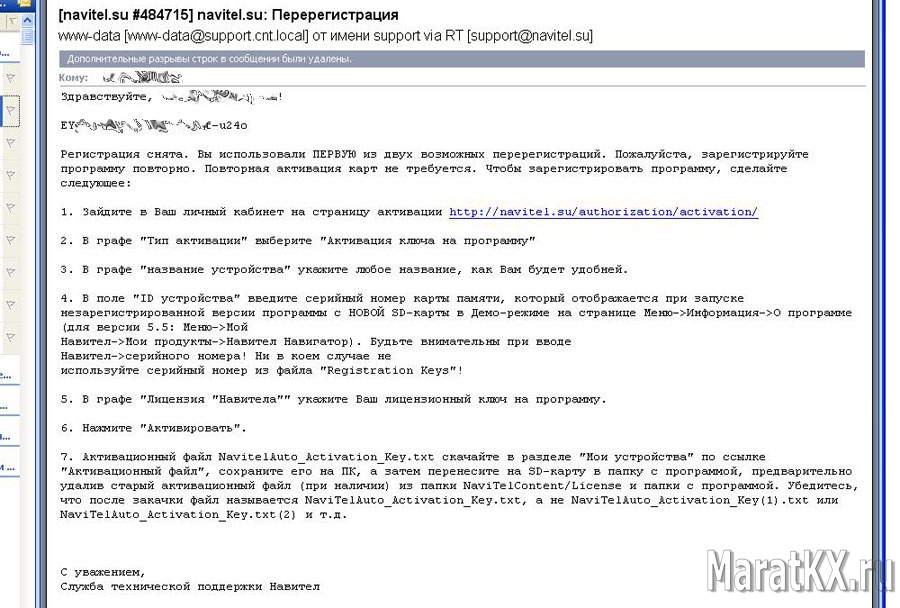
Активация ключа программы.
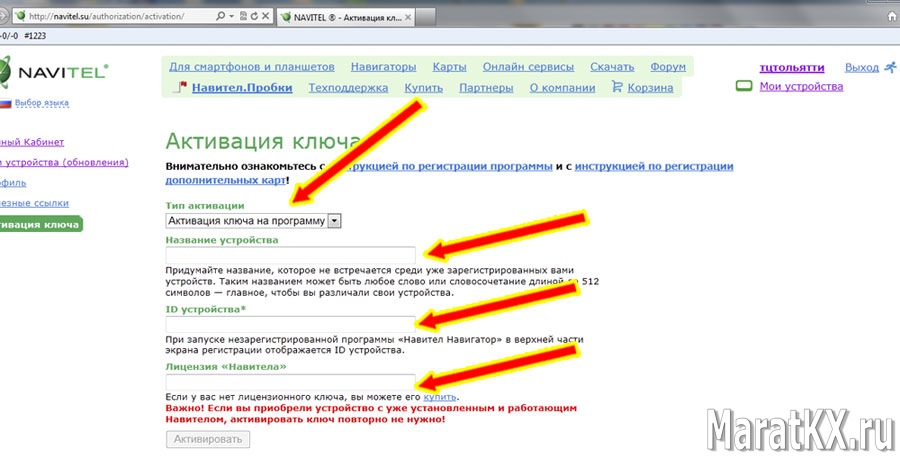
В названии устройства пишем что попало, а вот ID устройства, берем отсюда. Включаем демо режим (то есть тыкаем стилусом, или на крайний случай пальцем).
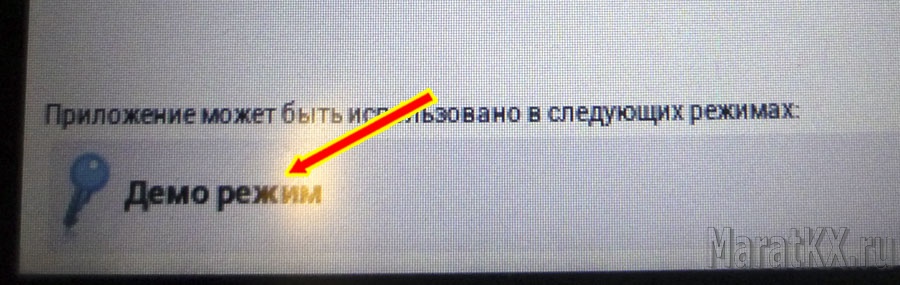
Выбираем любую карту (все равно любая из этих карт показывает максимум один квартал).
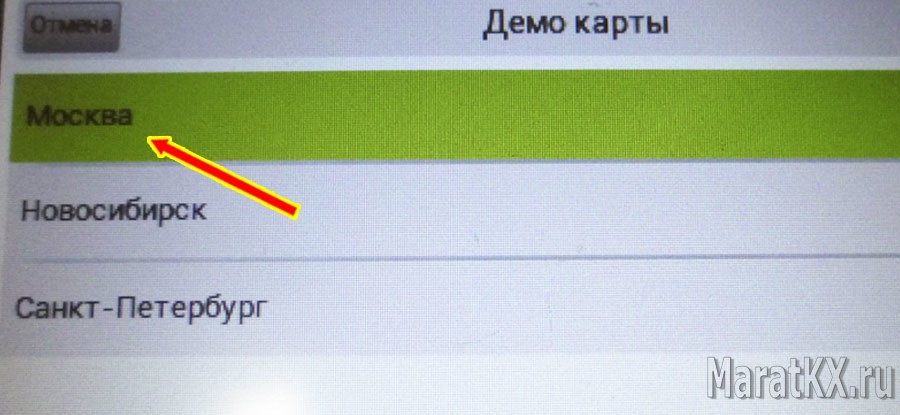
Заходим в меню в навигаторе.

Выбираем мой навител (кнопка большая, можно уверенно жмать ее большим пальцем).

Жмем на навител (единственная большая кнопка, на кнопочки Назад и Карта нажимать не надо).
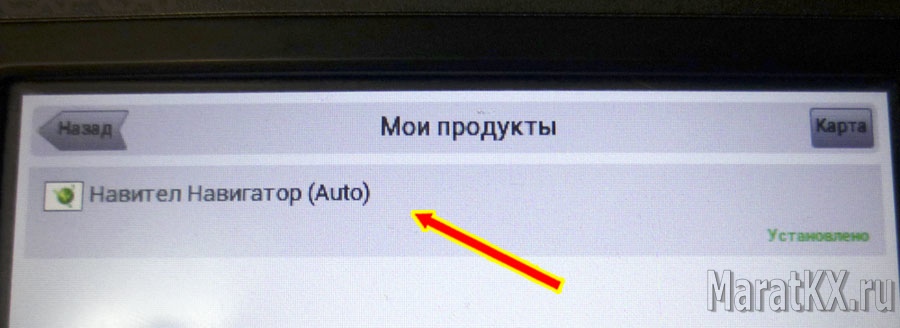
И получаем заветный номер. Его и вводим на сайте,
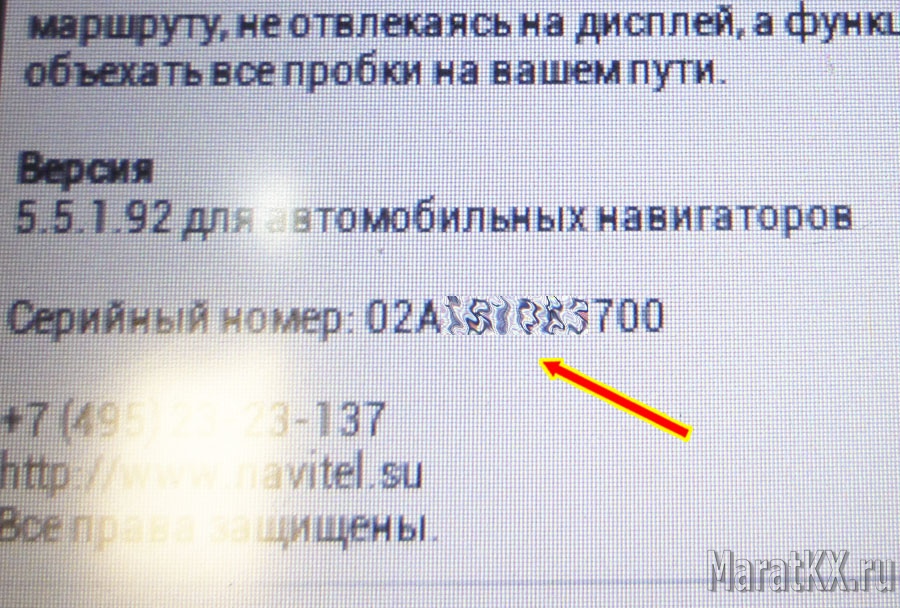
также вводим ключ, это длинная строка символом и цифр
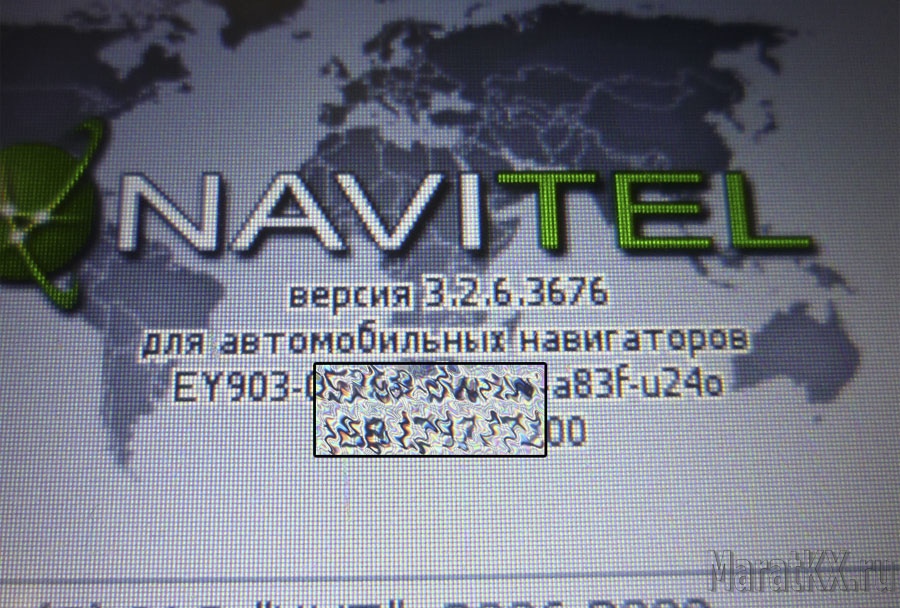
Когда все данные введены жмем кнопку Активировать. После этого опять идем в личный кабинет, скачиваем Активационный файл:
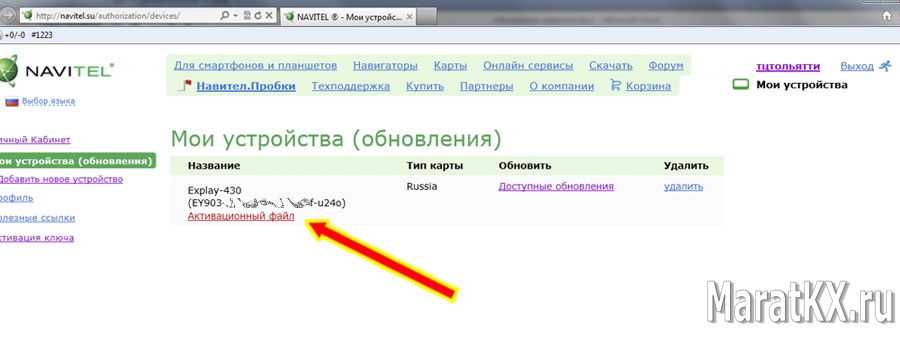
Счастье все таки есть. Его не может не есть…

Ура, заработало, теперь открываются все города, на фото к примеру, Ульяновск…

Клиент был очень доволен, только тетка сказал другая теперь им управляет, но это уже совсем другая история…
Удачи вам! До скорых встреч на страницах сайта MaratKx.ru